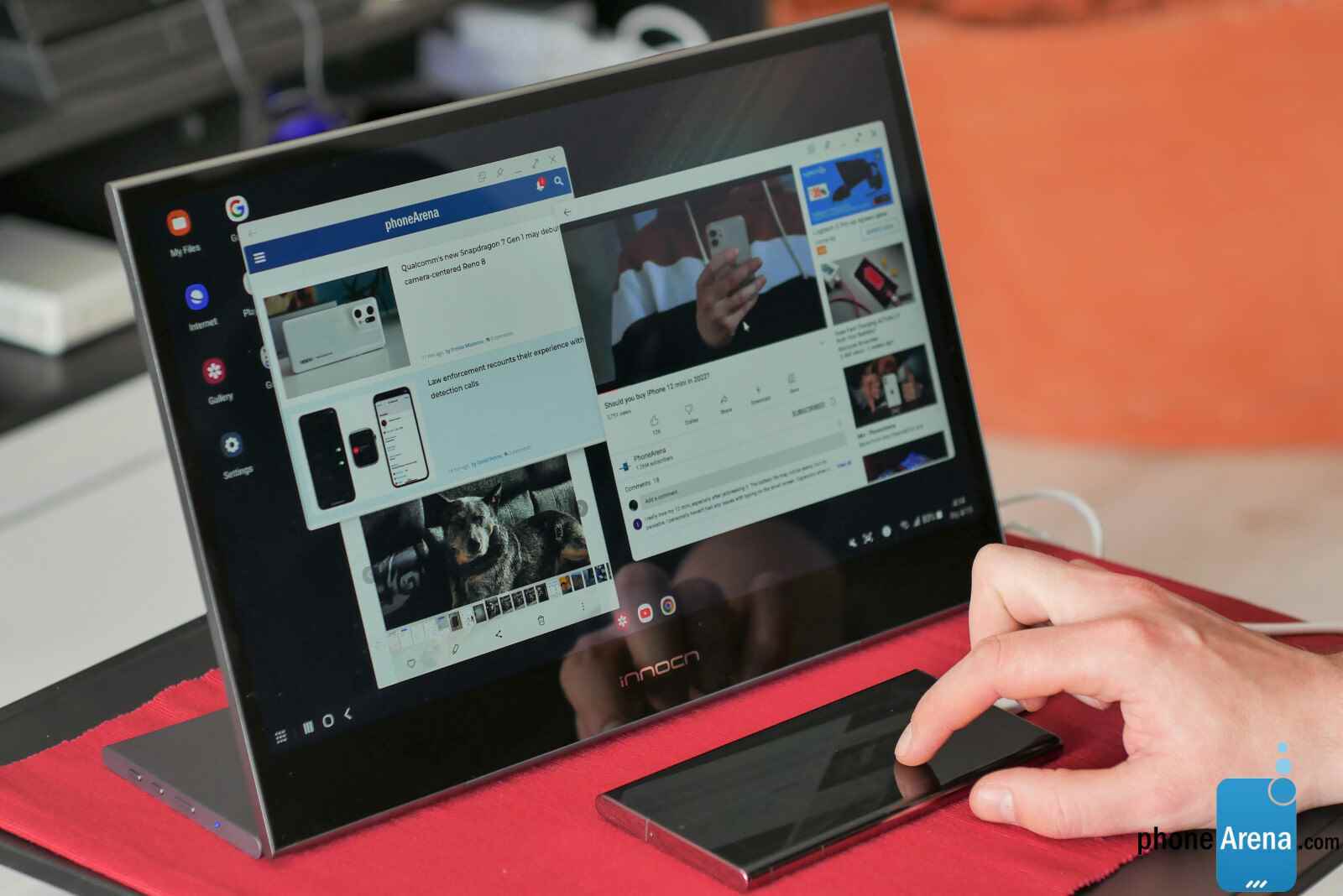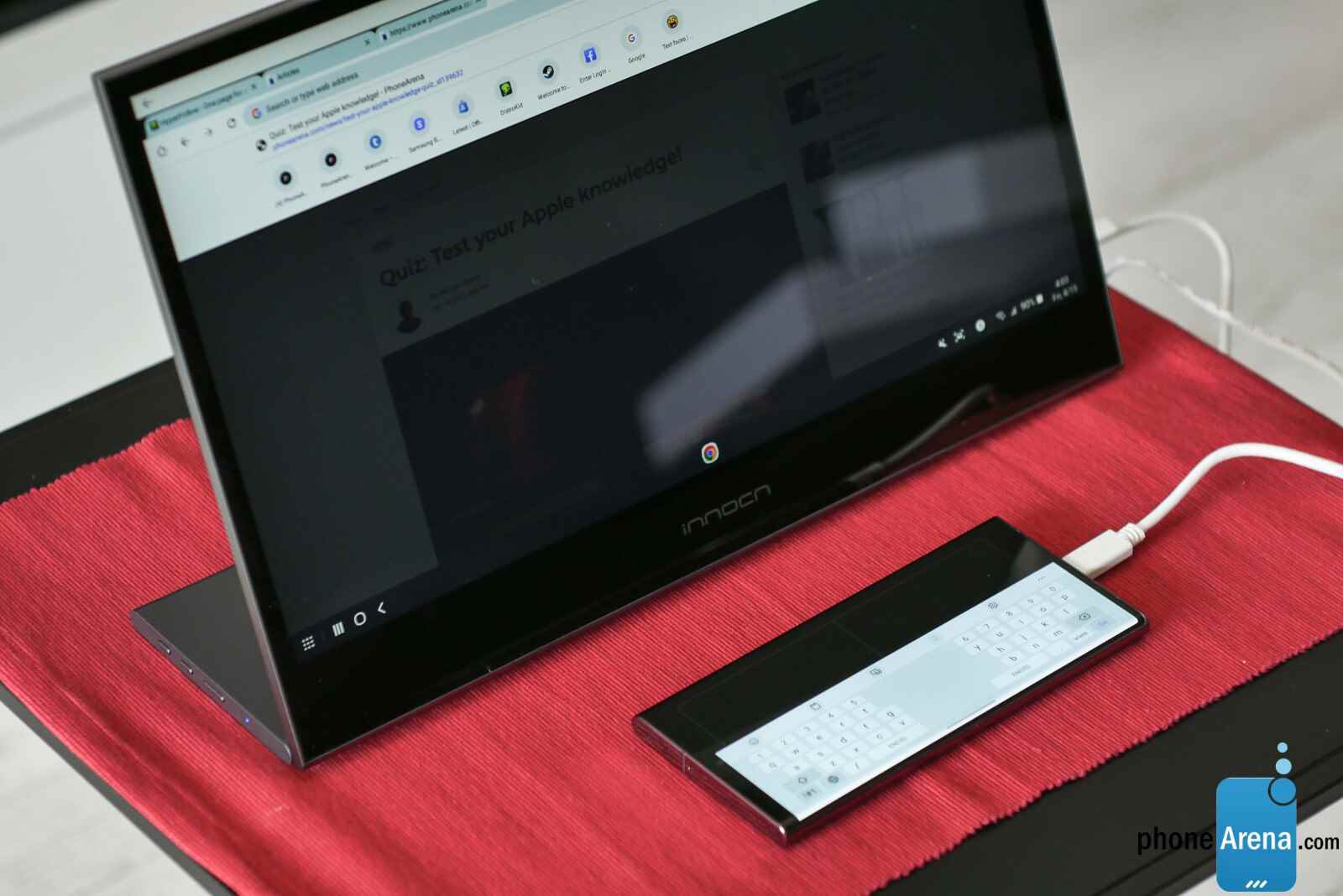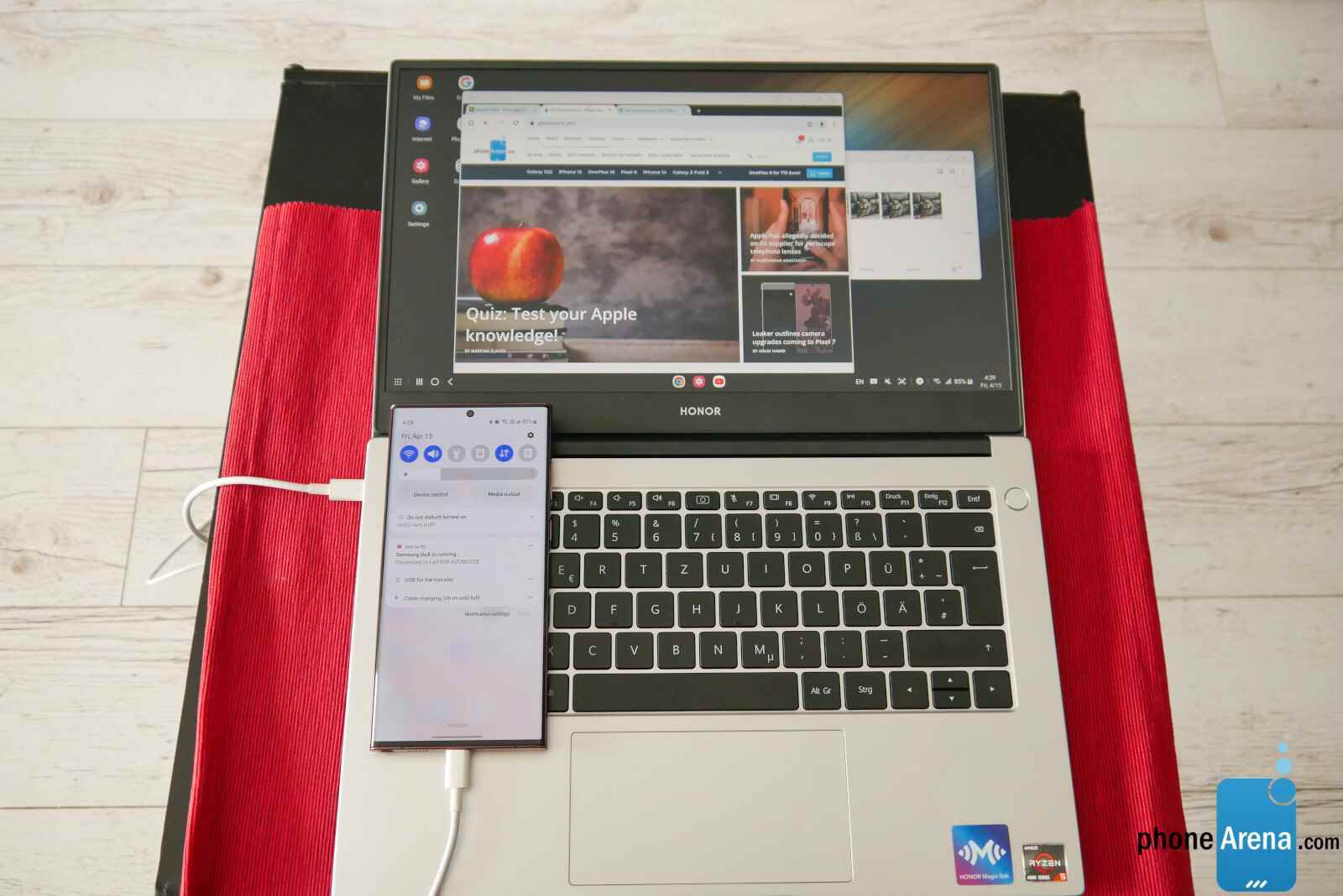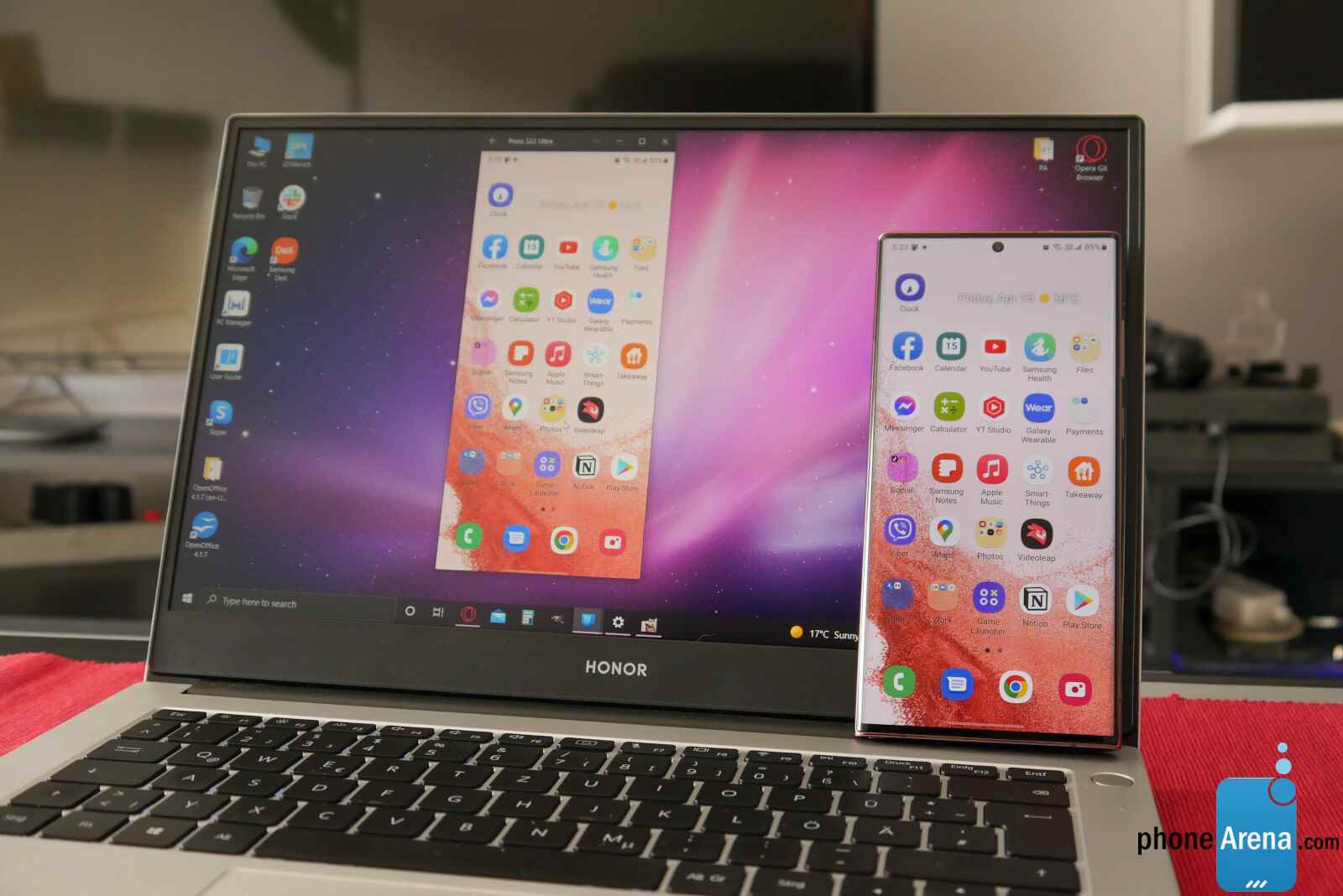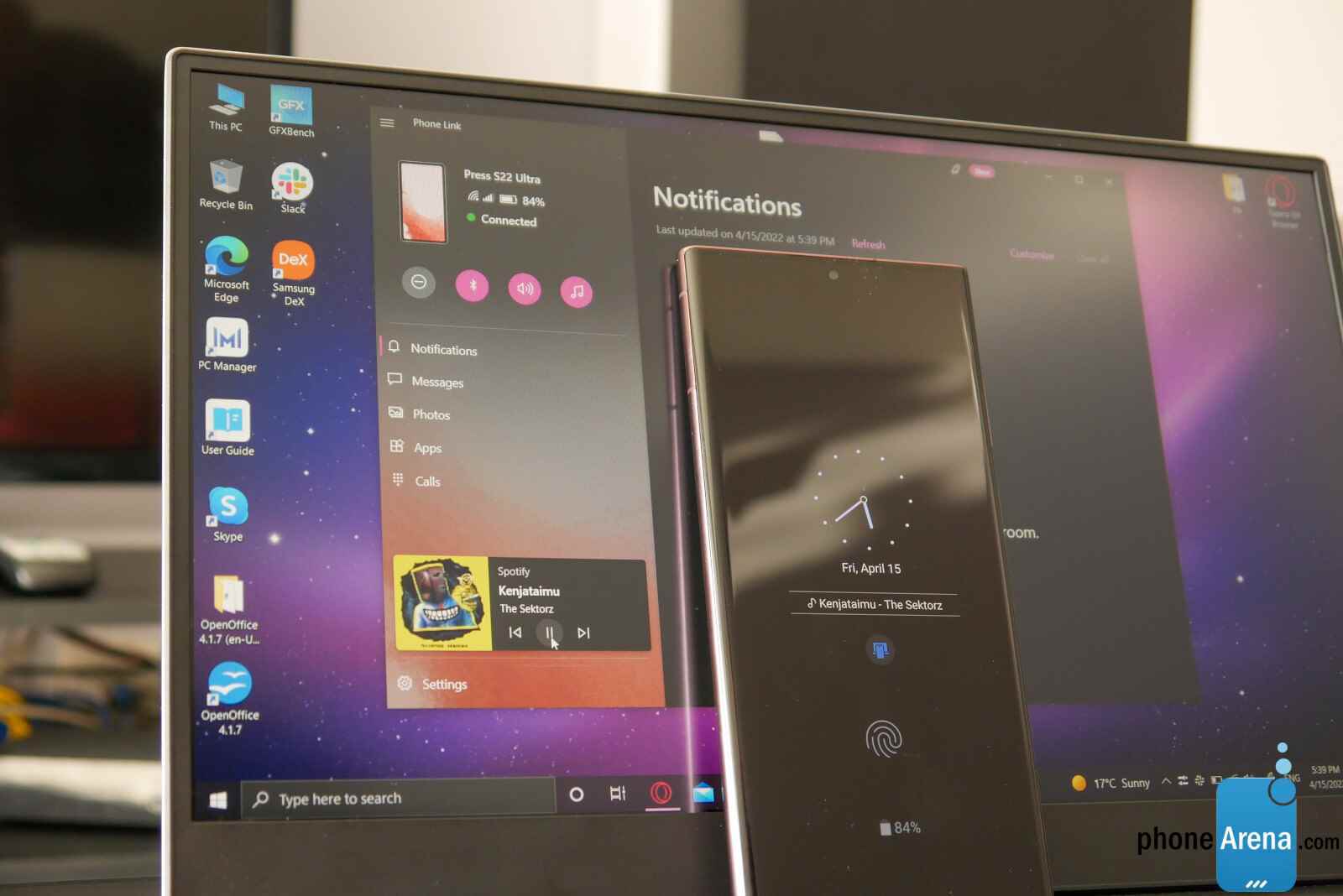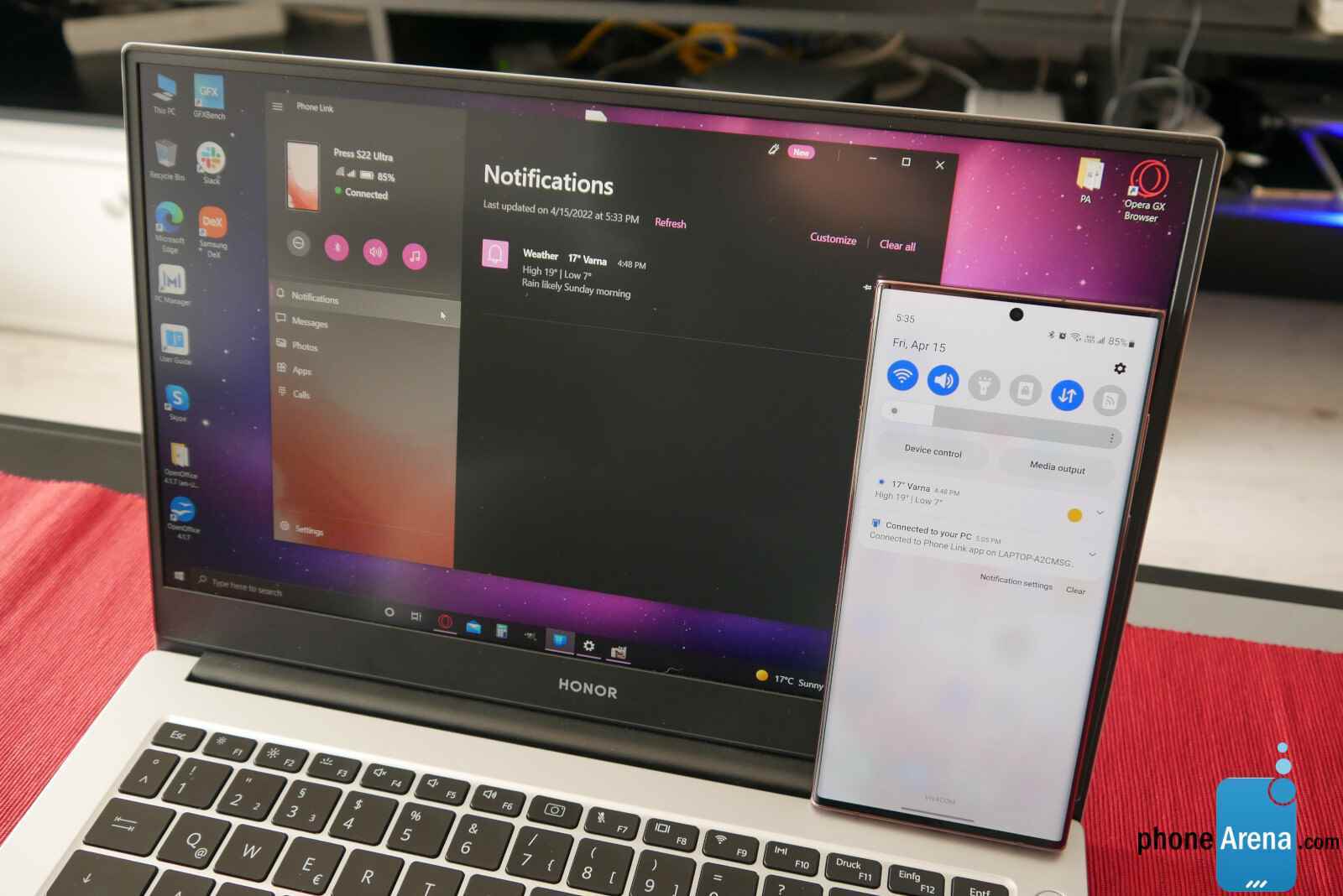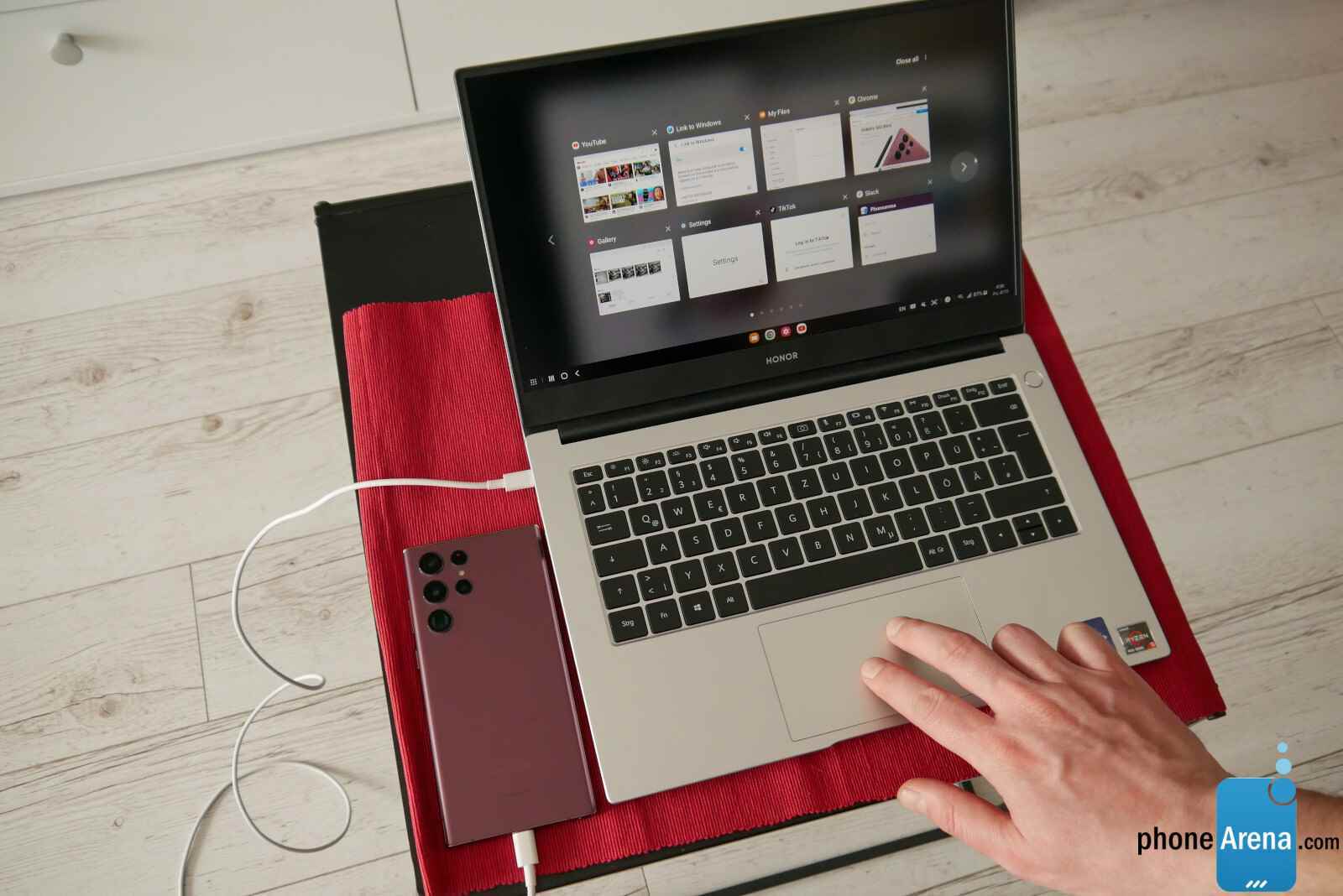Samsung, Samsung DeX sistem yardımcı programını yıllardır geliştiriyor — bir zamanlar, telefonu masaüstü benzeri moda geçirmek için ayrı bir DeX yuvasına ihtiyacınız vardı. Daha sonra, yalnızca bir USB C – HDMI kablosuna ihtiyaç duyacak şekilde gelişti. 2020’den beri Samsung DeX, dizüstü veya masaüstü bilgisayarınızla kablosuz olarak çalışabilir, bu oldukça harika. Ancak şimdi, Samsung’un One UI’si, PC’niz ve akıllı telefonunuz arasında derin bir bağlantı kurmanıza olanak tanıyan iki farklı özelliğe sahiptir – PC için Samsung DeX ve sonra Windows Bağlantısı var. Samsung, “Bu, PC’niz aracılığıyla tüm mobil uygulamalarınıza ve içeriğinize erişmenize izin verir”, “Bu, telefon görüşmeleri yapmanıza, metin göndermenize veya herhangi bir telefon uygulamasına PC’nizden erişmenize izin verir” gibi özellikleri tanımladığında yardımcı olmadı. İşte, kendiniz görün:
Tamam, Samsung DeX’in yaptığı ile Link to Windows’un yaptığı arasında kesin bir fark var. Tecrübeli Samsung veterinerleri muhtemelen bu konularda oldukça bilgilidir, ancak ne hakkında oldukları konusunda hala kafanız karıştıysa, hadi bu gizemi çözelim!
Samsung DeX nedir?
Samsung DeX aslında çok havalı, çok kullanışlı bir yazılım özelliğidir — akıllı telefonunuzun veya tabletinizin Android kullanıcı arayüzünü bir görev çubuğu, başlat menüsü ve yerel çoklu pencere işlemiyle tamamen bir masaüstü deneyimine dönüştürür. Galaxy Tabs üzerindeki Samsung DeX, doğrudan tablet ekranında çalışabilir. Ancak, DeX’i bir Galaxy telefondan çalıştırmak istiyorsanız, harici bir monitöre ihtiyacınız olacak.
Samsung DeX, telefonunuzu bir dizüstü bilgisayara dönüştürüyor.
Akıllı telefonu bir TV’ye veya özel bir ekrana bağlamak için bir USB C – HDMI veya USB C – USB C kablosu kullanabilirsiniz. Veya, bir Miracast uyumlu alıcı TV’ye kablosuz bağlantı kullanabilir ve DeX çıkışını TV’ye “aktabilirsiniz”.
Bir Galaxy akıllı telefon Samsung DeX modundayken, bağlı monitör size içeriğinizi ve uygulamalarınızı gösterirken telefonun ekranı dokunmatik yüzeye veya sanal klavyeye dönüşebilir, böylece çevre birimleriniz olmasa bile deneyimi kontrol edebilirsiniz.
tamam o zaman ama…
PC için Samsung DeX nedir?
Geldik. PC için Samsung DeX, yukarıda açıklanan normal DeX’e çok benzer. Ancak, bilgisayarı, ekranını, klavyesini ve dokunmatik yüzeyini tamamen “devralma” avantajına sahibiz. Dolayısıyla, Galaxy S22’nizi PC için Samsung DeX aracılığıyla dizüstü bilgisayarınıza bağlarsanız, dizüstü bilgisayar Galaxy tarafından kontrol edilen bir kuklaya dönüşecektir. Telefonun dosyalarına göz atabilecek, favori uygulamalarınızı açabilecek ve DeX masaüstü ortamını o bilgisayarda tam olarak kullanabileceksiniz.
Eski bir dizüstü bilgisayarı alın ve onu Galaxy’niz tarafından desteklenen yeni bir Chromebook’a dönüştürün
Bunu yapmak için yapmanız gerekenler PC için Samsung DeX uygulamasını indirin Windows PC veya Mac’inizde hızlı ve kolay bir kurulum sürecinden geçin.
PC için DeX, USB kablosuyla hem kablosuz hem de kablolu olarak bağlanabilir; ilki için, her iki cihazınızın da aynı Wi-Fi ağında olması gerekir. Kablo bağlantısı için, bir USB Type-C – Type-C veya USB C – Type-A kablosuna ihtiyacınız olacak – Type C ucu akıllı telefona girer ve diğer uç Windows PC veya Dizüstü bilgisayarınızın mevcut fişlerine göre seçilir.
Bunu neden yapmak isteyesin ki?
Gerçek şu ki, günümüzde birçok insan dizüstü bilgisayardan çok daha iyi bir akıllı telefona sahip. Sadece mantıklı – bir Galaxy S22 Ultra o kadar çok şey yapar ki, belirli bir kullanıcı alt kümesi için en üst düzey bir bilgisayara sahip olmayı haklı çıkarmak veya hatta düşünmek bile zordur. Akıllı telefonlar bu kadar çok şey yaptığı için sıradan kullanıcılar yeni bir bilgisayar yerine amiral gemisi bir cep telefonunu tercih ediyor. Ancak, PC için Samsung DeX sayesinde, ortalıkta dolaşan o tozlu eski Windows netbook’unu alabilir ve onu çok uygun bir makineye dönüştürebilirsiniz. flaş. Çalışıyor ve alternatif bir Chromebook gibi hissediyor. Ve birçok insan için – bu yeterli. Tüm Android uygulamalarınıza erişmenizi sağlar ve belgelerinizi ve fotoğraflarınızı düzenlemeyi hızlı ve kolay hale getirir. Cep telefonunun bağlantısını kesin ve hareket etmeye başlayın – bom, aynı belgeler hala cebinizde.
Bilgisayarın yaşlanması ve yavaşlaması neredeyse hiç önemli değil. PC için DeX, tüm ağır işleri yapmak için Samsung telefonun işlemcisini kullanır. Böylece, Snapdragon 8 Gen 1 ile güçlendirilmiş bir dizüstü bilgisayarınız olacak.
Söylemeye gerek yok, büyük olasılıkla burada bir kablo bağlantısı isteyeceksiniz. DeX’i Wi-Fi üzerinden çalıştırmak mümkündür, ancak deneyim zaman zaman hıçkırıklardan muzdarip olabilir. Ayrıca, kablo ile bağlandığında, telefonunuz boşalmak yerine bilgisayardan şarj alır. Dizüstü bilgisayarınızın pilinin sağlam olması koşuluyla, bu bir kazan-kazandır.
Windows Bağlantısı nedir?
DeX’in aksine, Windows Bağlantısı bilgisayarınızı ele geçirmez. Aslında, tam tersi – Windows ortamınızda telefon ekranınızı görüntülemenize veya içeriğine kayan bir pencerede göz atmanıza olanak tanır.
Çalışması için iki şeye ihtiyacınız var: Telefonunuzdaki Windows Bağlantısı uygulaması (Galaxy telefonlarında önceden yüklenmiştir) ve Windows PC’deki Telefon Bağlantısı (önceden Telefonunuz olarak bilinir).
Windows Bağlantısı ve Telefon Bağlantısı, Wi-Fi ağınız veya hücresel ağ üzerinden kablosuz olarak birbirine bağlanır. Endişeye gerek yok, veri kullanımı varsayılan olarak devre dışıdır. Windows’a Bağlantı’nın hücresel üzerinden eşitlenmesini istiyorsanız, telefonunuzda uygulamayı açın ve Mobil verileri kullan ayarını açık olarak değiştirin.
Windows bağlantısı, telefonu PC’den uzaktan kontrol etmenizi sağlar
Böylece Windows’ta Phone Link, masaüstü ortamınızda aramalara, metin mesajlarına, bildirimlere, fotoğraflara ve hatta akıllı telefonunuzda medya oynatmaya hızlı erişim sağlayacak bir pencere açar. Her iki cihaz arasında veri aktarmak için dosyaları bir pencereden diğerine bırakmanız yeterlidir. Pano paylaşımını bile etkinleştirebilirsiniz, böylece bir metin parçasını bir cihaza kopyaladığınızda diğerine yapıştırabilirsiniz.
Ve evet, telefonunuzun ekranını Windows ortamınıza aktarabilir ve hatta uygulamaları çalıştırabilirsiniz. Ancak, bu uygulamalar hala telefondan çıkıyor – ekranının aydınlandığını ve hayalet bir varlık tarafından kontrol ediliyormuş gibi davranacağını göreceksiniz.
Phone Link, Samsung’dan çok bir Microsoft özelliğidir – evet, her iki şirket arasındaki yakın ortaklık nedeniyle daha önce Samsung akıllı telefonlarına ve Microsoft telefonlarına özeldi. Yine de, Play Store’da Link to Windows uygulamasını arayın — aslında birçok Android akıllı telefonla uyumludur.
Link to Windows’u mu yoksa Samsung DeX’i mi kullanmalıyım?
Artık bu iki özelliğin çok farklı hayvanlar olduğunu bildiğimize göre, farklı kullanım durumlarına hizmet ettikleri oldukça açık.
Evet, her ikisi de Android Play Store uygulamalarını PC ekranınızda görüntüleyebilir veya bilgisayarınızda aramaları yanıtlamanıza ve dosyaları veya en son fotoğrafları aktarmanıza olanak tanır. Ancak farklı şekillerde — uygulamaları Phone Link dışında çalıştırmak uzun görevler için pek kullanışlı değilken, pencereli DeX masaüstü tam olarak bu tür bir kullanım için mükemmel bir ortamdır.
Sonuç olarak, çoğu kişi cihazlarını senkronize etmek ve daha birleşik bir deneyimin keyfini çıkarmak için Link to Windows’u kullanmak isteyecektir. DeX, minimalist bir şekilde seyahat etmek isteyen dijital göçebeler veya yeni bir Chromebook veya başka bir şey satın almak yerine eski bir dizüstü bilgisayarı canlandırmak isteyenler için var.
Kesinlikle en azından Link to Windows’u denemelisiniz
Kullanmakta olduğunuz bir ana masaüstü bilgisayarınız veya dizüstü bilgisayarınız varsa, Link to Windows’u bir kez ayarlayabilir ve öyle bırakabilirsiniz. Her şey yolunda giderse, iki cihaz bağlı kalacak ve aynı ağda olduklarında bilgisayarınızda Android bildirimlerinizi alacaksınız.
“Ayarla ve unut” türünde bir anlaşma. Avantajı, telefonunuz bir yerde şarj cihazındayken bile bildirim almayı çok kolay hale getirmesidir.
Şimdi, mükemmel değil ve bazen can sıkıcı olabilir. Örneğin, Slack üzerinden mesaj alıyorsam, bildirimi masaüstü Slack uygulamama alırım ve ardından Slack mobil de telefonuma ping atacağı için Phone Link’ten başka bir bildirim alırım.
Neyse ki, Phone Link uygulamasında bildirim ayarlarını düzenleyebilirsiniz – masaüstünüzde bulunan tüm telefon uygulamaları için bildirimleri kapattığınızdan emin olun. Bu, işleri biraz netleştirecek.
DeX’in daha niş bir kullanımı var, ancak kesinlikle çok fazla değeri var
Samsung DeX, hızlı bir şeyler yapmak için pencereli bir DeX masaüstü deneyimine ihtiyaç duyduğunuz veya çoğu zaman mobil kalmak ve doğrudan telefonunuzdan çalışmak için bilinçli bir çaba sarf ettiğiniz senaryolarda kullanılır.
Küçük bir uyarı, DeX’i kullanmak istiyorsanız, devam etmeden önce Windows Bağlantısını (açıksa) ayarlardan kapatmanız gerektiğidir. Bu yoldan düzenli olarak gitmek istiyorsanız bir Bluetooth klavye ve fareyi düşünmek en iyisidir. . Yanınızda taşınabilir bir telefon şarj cihazı getirmek de en iyisi olabilir. Ancak, oradaki bazı dijital göçebeler için harika çalışabilir – bu biraz işinizin özelliklerine ve Galaxy Android akıllı telefonlarda bulunan uygulamalarla yapıp yapamayacağınıza bağlıdır.
Link to Windows ve Samsung DeX’e hızlı erişim
Tüm bunlarla birlikte, bu özelliklerin her ikisine de bildirimler gölgesindeki basit geçişlerde sahip olabilirsiniz. Sadece aşağı çekin ve üç noktalı menüden “düğmeleri düzenle”yi seçin. Samsung DeX ve linkin geçişlerini aktif pencereye yerleştirin. Bunları ilk kez açtığınızda, Samsung telefonunuzu diğer cihazlara nasıl kolayca bağlayacağınız konusunda ayrıntılı bir kılavuzdan geçeceksiniz.
DeX ve PC bağlantı geçişleri ekleyin
PC için Samsung DeX şuradan indirilebilir: burada, Microsoft Mağazası değil. Ve telefona gelince, Play Store’dan herhangi bir şey indirmenize gerek yok – Samsung elektroniği, kutuda gerekli tüm yazılımlarla birlikte gelir.
Hatırlatma: Windows 11 yakında Android uygulamalarını çalıştıracak
Özellikle Windows cihazlarınızda Android uygulamaları çalıştırmak istiyorsanız, yakında bunun için DeX’e ihtiyacınız olmayacağını hatırlatmanın uygun olduğunu düşündüm.
Microsoft, bir Windows – Android alt sistemi üzerinde çalıştığını bildirmiştir. Bu özellik şu anda Windows 11’in en son sürümlerine ve Microsoft Store’un yüklü olduğu ve Amazon mağazası dışındaki uygulamalar ve oyunlarla çalışan kullanıcılar için bir önizleme olarak sunuluyor.
Ancak bu, Samsung’un DeX’inin değerini düşürmez – bu, şu veya bu uygulamayı bir bilgisayarda çalıştırma yeteneğinden çok daha fazlasıdır. Bu, tüm işlerinizi ve eğlencenizi cebinizde tek bir cep telefonunda bulundurmakla ilgilidir. Tamam, şu anda bir rüya olabilir, ancak Samsung’un üzerinde çalıştığı belli ki bir açı.